Microsoft asettaa säännöllisesti saataville kriittiset Windows XP: n ja Windows 2000: n tietoturvakorjaukset (tai korjaustiedostot, joina niitä kutsutaan myös), jotka varmistavat käyttöjärjestelmänne ajan tasalla. Nämä korjaukset / korjaukset saadaan monin tavoin, esimerkiksi käymällä Windows Update- tai Microsoft Update -sivustolla (pääsee Käynnistä-painikkeesta). Muita tapoja on automaattisen päivityksen palvelu, joka toimii tietokoneen taustalla ja suorittaa päivittäin tai viikoittain tarkistuksia äskettäin julkaistuista päivityksistä / korjauksista / korjauskorjauksista tai järjestelmänvalvojien lataamalla ja asentamalla korjaustiedostoja ja korjauspaketteja tietokoneellesi.
Korjauksen hankkimistavasta riippumatta on yksi asia, josta sinun tulisi olla tietoinen. Kaikki tiedostot, jotka korvataan korjauskorjauksilla, varmuuskopioidaan kiintolevylle vain siinä tapauksessa, että päivitys menee pieleen ja sinun on palautettava tietokoneesi aiempaan tilaan ja poistettava korjaustiedosto. Nämä korvatut vanhemmat tiedostot tallennetaan piilotettuihin kansioihin Windows-järjestelmäkansiossa.

Ajan myötä nämä varmuuskopiokansiot kerääntyvät ja voivat viedä huomattavan määrän levytilaa. Esimerkiksi työkalun avulla selville, mitä kiintolevytilaa käytetään, mikä todennäköisesti osoittaa, että Windows XP -tietokone, jossa on Service Pack 3 ja kaikki viimeisimmät asennetut korjauskorjaukset, ovat luoneet tuhansia tiedostoja ja vie helposti yli 600 megatavua kiintolevyä tilaa. Ovatko nämä varmuuskopioidut tiedostot säilyttämistä hyödyllisiä, vai voidaanko niitä poistaa ja levytilaa vapauttaa?
Siitä lähtien, kun aloin käyttää Windows XP: tä, minulla ei ole koskaan ollut suuria ongelmia Windows Update -käyttökorjauksien asentamisen jälkeen. Sen sijaan, että puhdistaisit heti vanhat varmuuskopioidut tiedostot, on parempi seurata tietokonettasi muutaman päivän ajan nähdäksesi, toimiiko kaikki oikein, eikä mikään “rikkoutunut” päivityksen aikana.
Joskus päivitys voi mennä väärin monista syistä, ja jos niin, voit poistaa viimeisimmän korjauskorjauksen Asetukset -> Ohjauspaneeli -kohdasta, josta löydät Lisää tai poista sovellus -sovelluksen. Kaikki päivitykset luetellaan siellä päivämäärän mukaan. Varmista Lisää / Poista -kohdassa, että yläosassa olevassa Näytä päivitykset -valintaruudussa on rasti, jotta päivitykset näkyvät.
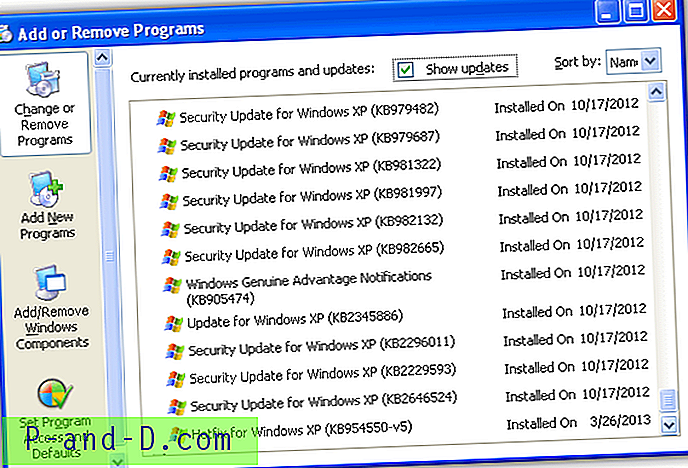
Jos kuitenkin useita päiviä ja viikkoja kuluu ja tietokoneesi toimii kunnolla, sinun ei enää tarvitse pitää näitä varmuuskopioituja vanhoja tiedostoja kiintolevylläsi. Mutta koska nämä tiedostot tallennetaan piilotettuihin kansioihin, keskivertokäyttäjälle ei ehkä ole selvää kuinka kansiot ja niihin liittyvät tiedostot poistetaan.
Tässä on 5 työkalua ja manuaalinen menetelmä, joiden avulla voit helposti poistaa varmuuskopiotiedostoja, jotka on luotu asennettaessa Windows-korjaus tai päivityspaketti.
1. Windows XP Update Remover
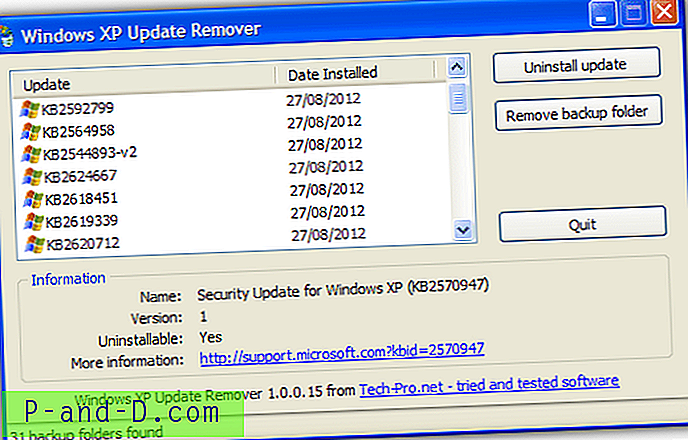
Windows XP Update Remover on ilmainen työkalu, jonka avulla voit helposti poistaa $ NtUninstall-varmuuskopiokansiot ja niihin liittyvät asennustiedot tietokoneeltasi levytilan säästämiseksi. Sitä voidaan käyttää myös Windows-päivitysten poistamiseen. Varmuuskopiointikansioiden poistaminen tekee mahdottomaksi Windows-päivitysten poistamisen, joten sinun on varmistettava, että ensin ei ole ongelmia.
On kuitenkin epätavallista, että päivityksen on poistettava, ellei se aiheuta ongelmia, ja se tulee yleensä ilmi pian päivityksen vastaanottamisen jälkeen. Joten voit poistaa turvallisesti varmuuskopiot yli muutaman viikon ikäisistä päivityksistä ja palauttaa kadonneen levytilan, joka voi joutua satojen megatavuihin.
Lataa Windows XP Update Remover
2. CCleaner Hotfix -korjausten poisto -vaihtoehto
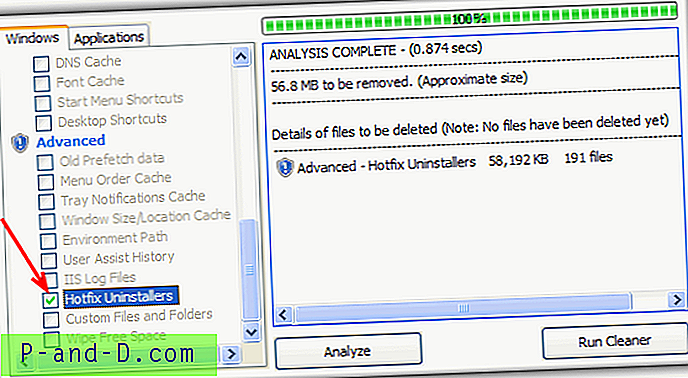
Kaikkien suosikki roskapostien ja yksityisyyden puhdistustyökalu CCleaner on valinnaisesti jo asennettu korjaamaan korjaukset Windows XP: stä. Ainoa mitä sinun on tehtävä on ottaa käyttöön valintaruutu ”Hotfix-asennuksen poisto” Windows-välilehden Lisäasetukset-osiossa. Napsauta sitten Analysoi nähdäksesi kuinka paljon tilaa voit säästää ensin tai napsauta vain Suorita puhdistin.
Tämä poistoaine ei ole yhtä edistyksellinen kuin muut työkalut, koska se on yksinkertainen päälle / pois -vaihtoehto, joka joko poistaa kaikki päivitykset tai poistaa päivityksiä. Mutta jos olet varma, että haluat poistaa kaikki päivitysvarmuuskopiot, se ei ole paljon helpompaa kuin tämä.
Lataa CCleaner
3. Päivittää asennuksen poistotyökalun VBS-komentosarjan
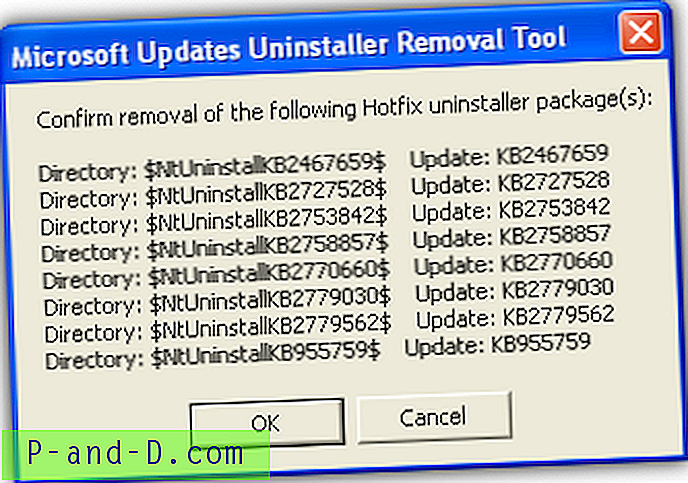
Tämä on pieni Visual Basic -komentosarja, jonka törmäsimme etsiessäsi Internetiä, ja se suorittaa yksinkertaisen tehtävän - etsiä korjaustiedostojen varmuuskopioita ja poistaa ne, jos ne vahvistetaan. Ainoa mitä sinun on suoritettava, on suorittaa työkalu ja se tulee näkyviin luettelo siitä, mitä korjaustiedostojen asennuksen poistopaketteja voidaan poistaa. Napsauta OK jatkaaksesi ja poistaaksesi tai Peruuta. Poiston vahvistaminen poistaa kaikki $ NtUninstallKBxxxxxxx $ -kansiot, vastaavat Windows-kansion lokitiedostot ja myös Ohjauspaneelin Lisää tai poista sovellus -kohdan merkinnän. Käsikirjoitus oli alun perin ranskalainen, mutta olemme kääntäneet sen englanniksi.
Lataa päivitykset Poista asennustyökalu
1 2Seuraava › Näytä kaikki




